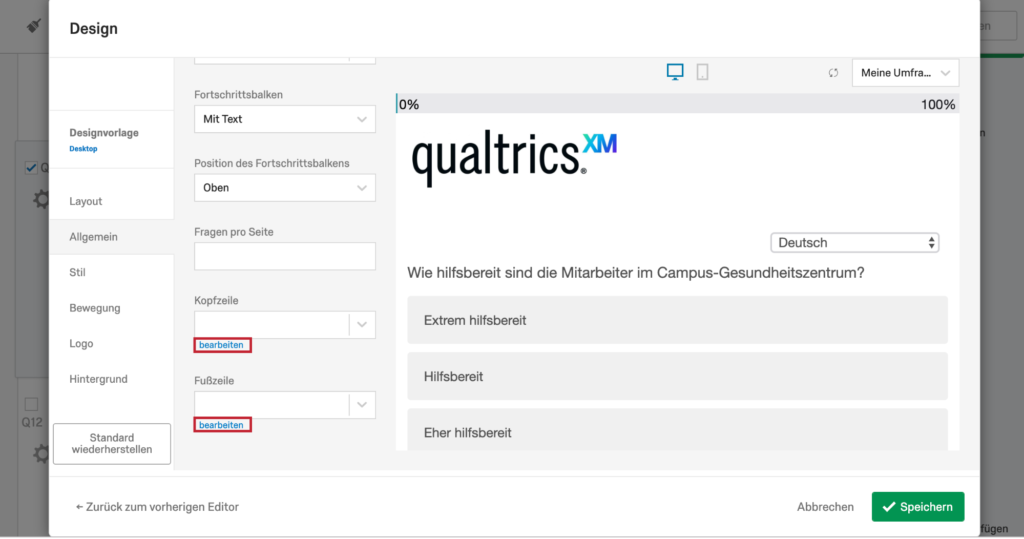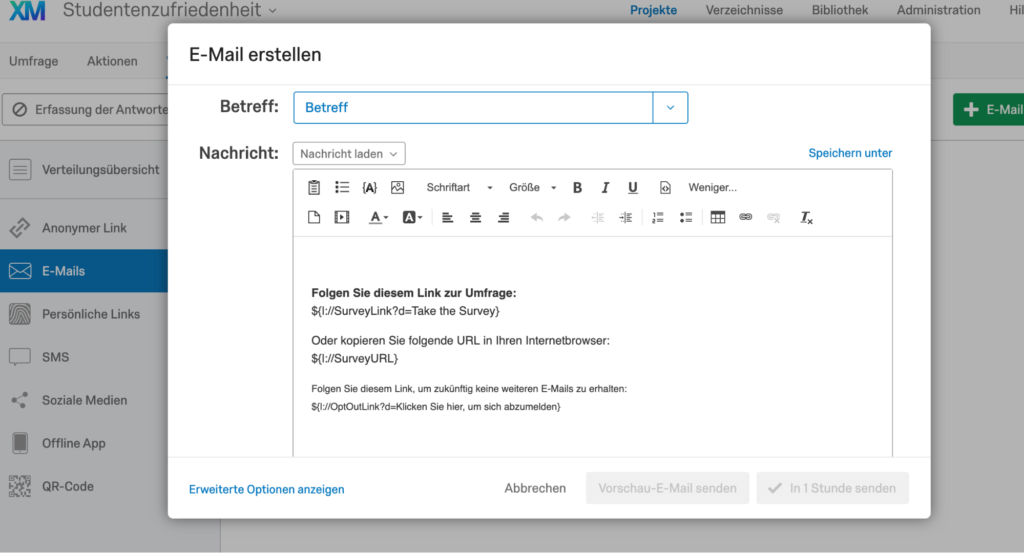Rich Content Editor
Inhalt Dieser Seite:
Der Rich Content Editor im Überblick
Mit dem Rich Content Editor können Sie Ihrem Text eine spezielle Formatierung hinzufügen. In diesem Editor können Sie Fettdruck nutzen, unterstreichen, Farben und Schriftarten ändern und sogar Videos und Bilder einfügen (EN).
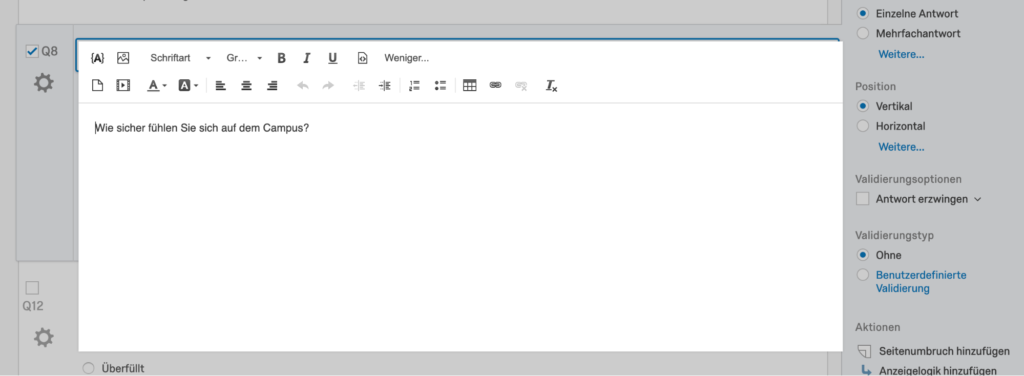
Auf den Rich Content Editor zugreifen
Sie finden den Rich Content Editor fast überall, wo Sie auf der Qualtrics-Plattform mit Text arbeiten. Nachfolgend sehen Sie einige der häufigsten Einsatzbereiche.
FRAGENTEXT
Im Fragentext-Editor wird standardmäßig einfacher Text verwendet. Klicken Sie auf den Reiter Rich Content Editor oben links neben dem Editor, um auf Rich-Text zuzugreifen.
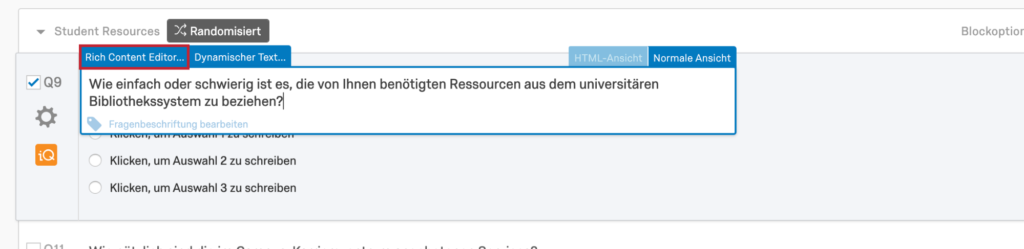
Änderungen im Rich Content Editor werden automatisch gespeichert. Um den Rich Content Editor zu verlassen, klicken Sie an eine beliebige Stelle im grauen Bereich außerhalb des Rich Content Editors.
ANTWORTTEXT
Im Antworttext-Editor wird standardmäßig einfacher Text verwendet. Um auf den Rich Content Editor zuzugreifen, klicken Sie auf den Antworttext und dann auf das blaue Dropdown-Menü, um die Antwortmöglichkeiten (EN) zu öffnen. Wählen Sie den Rich Content Editor aus der Liste aus.
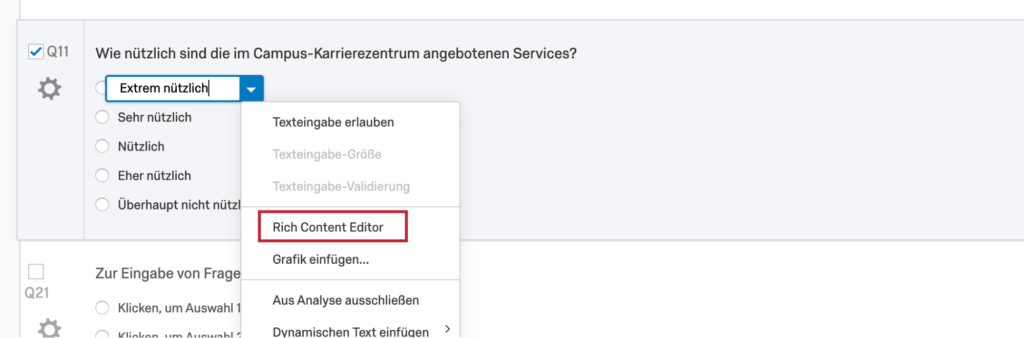
UMFRAGEKOPF- UND FUSSZEILE
Die Umfragekopf- und -fußzeilen (EN) sind standardmäßig in einfachem Text geschrieben. Klicken Sie auf Bearbeiten, um auf den Rich Content Editor zuzugreifen.
E-MAIL-EDITOR
Standardmäßig werden E-Mail (EN)-Nachrichten mit dem Rich Content Editor geschrieben.
EDITOR FÜR ALLGEMEINE NACHRICHTEN
Standardmäßig werden Bibliotheksnachrichten (EN) mit dem Rich Content Editor geschrieben.
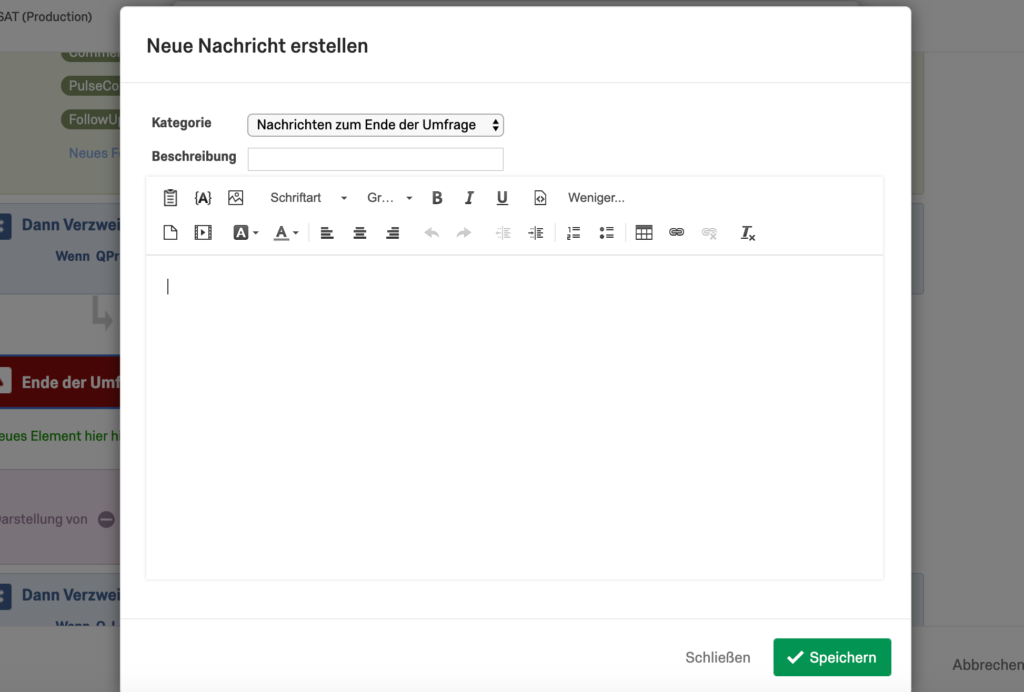
Den Rich Content Editor einfügen
Der Rich Content Editor steht Ihnen jederzeit überall zur Verfügung, wenn Sie Medien, Tabellen, Bilder oder sonstige reichhaltige Informationen in Ihren Text einfügen möchten.
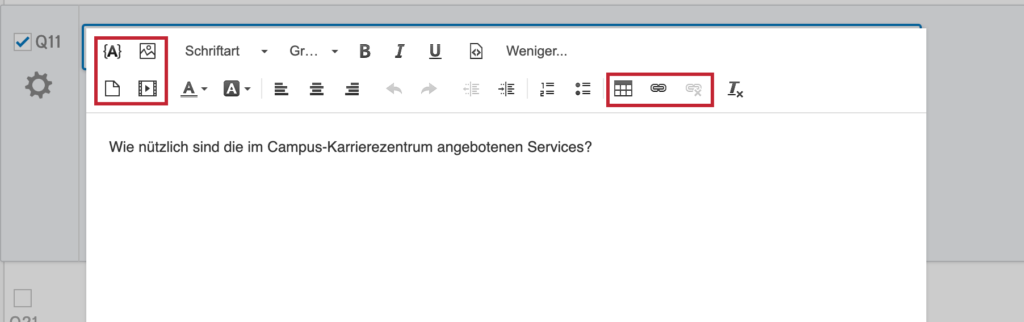
RICH-CONTENT-TYPEN
Es kann dynamischer Text angezeigt werden, der sich von Teilnehmer zu Teilnehmer ändert.
Integrieren Sie ein Bild in Ihren Text.
Hängen Sie eine Datei an, die von den Teilnehmern heruntergeladen werden kann.
Betten Sie Video- oder Audio-Clips ein.
![]() Tabelle:
Tabelle:
Fügen Sie eine HTML-Tabelle in den Text ein.
![]() Link:
Link:
Fügen Sie einen Link zu einer anderen Website in den Text ein.
Rich-Text formatieren
Mit dem Rich Content Editor können Sie nicht nur Rich-Content einfügen, sondern auch Textformatierungsfunktionen nutzen, mit denen Sie jedes beliebige Design erstellen können. Nachfolgend sehen Sie alle verfügbaren Optionen.
RÜCKGÄNGIG MACHEN / WIEDERHERSTELLEN
Sie können Änderungen im Rich Content Editor mithilfe der Schaltflächen „Rückgängig machen“ und „Wiederherstellen“ oder mit den standardmäßigen KurzbefehlenStrg + z und Strg + Umschalttaste + z rückgängig machen.
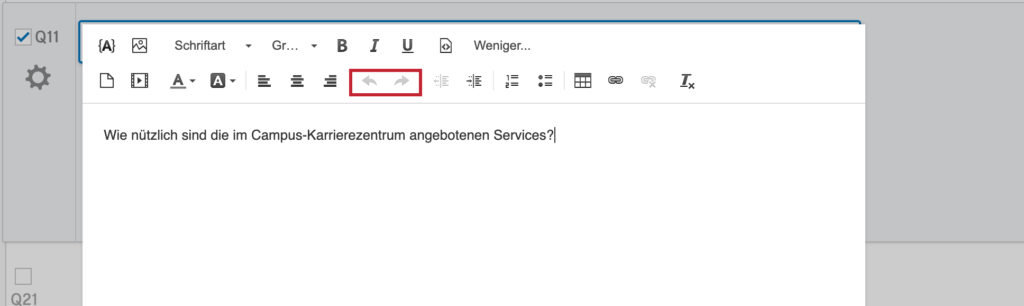
TEXTAUSRICHTUNG
Mit den Textausrichtungsoptionen können Sie ausgewählten Text nach rechts, in die Mitte oder nach links ausrichten. Sie können auch den Einzug vergrößern oder verkleinern.
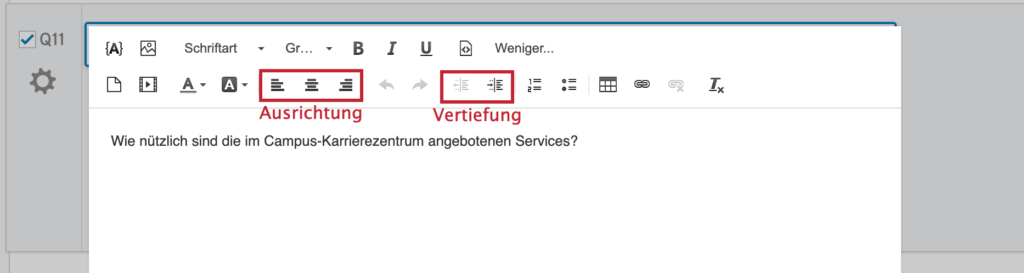
NUMMERIERTE LISTEN / AUFZÄHLUNGEN
Mit diesen Optionen können Sie ausgewählte Textzeilen in eine nummerierte Liste oder eine Aufzählung verwandeln.
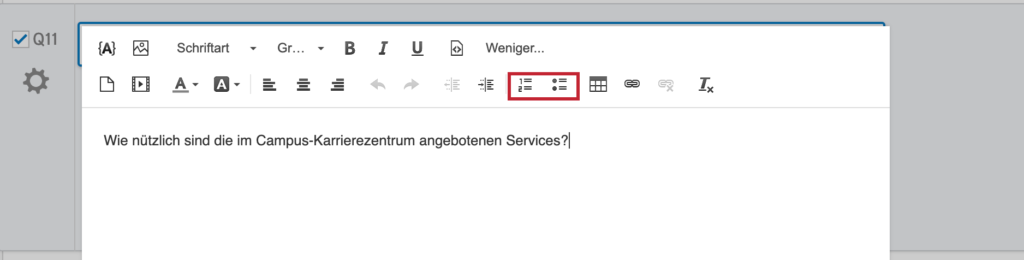
QUELLCODEANSICHT
Mit dem Quellcode erhalten Sie Zugriff auf den HTML-Code hinter Ihrem Text. So können Sie direkt am Code Anpassungen vornehmen.
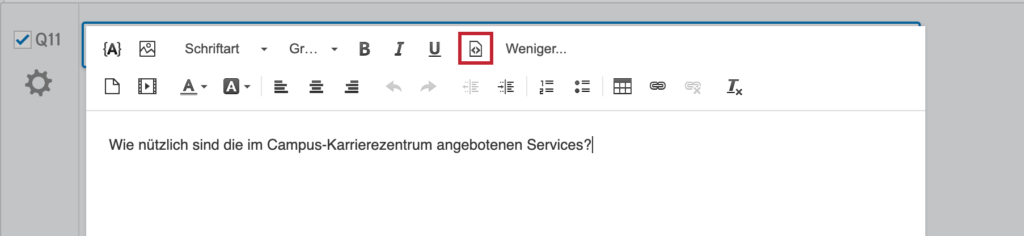
FORMATIERUNG LÖSCHEN
Durch die Option „Formatierung löschen“ werden alle Formatierungen vom ausgewählten Text gelöscht.
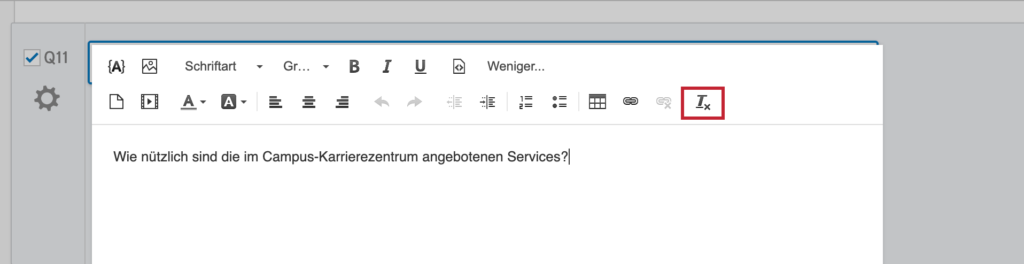
SCHRIFTSTILE
Mit diesen Optionen können die Schriftgröße, die Schriftgröße und die Farbe des ausgewählten Textes geändert werden.
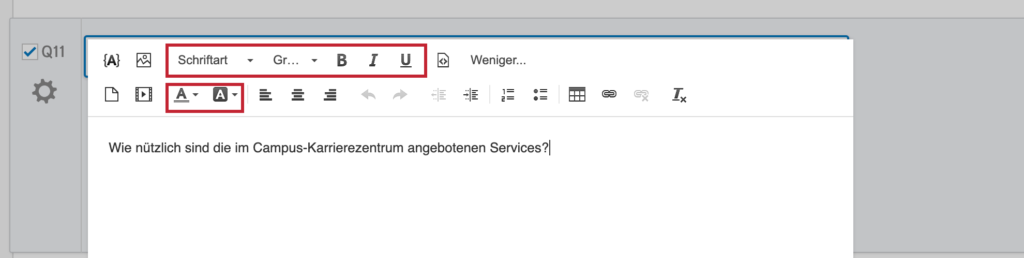
Rich Content Editor versus Umfragedesign
Vielleicht fällt Ihnen auf, dass die Formatierung, die Sie im Rich Content Editor festgelegt haben, manchmal nicht in der Umfrage erscheint.
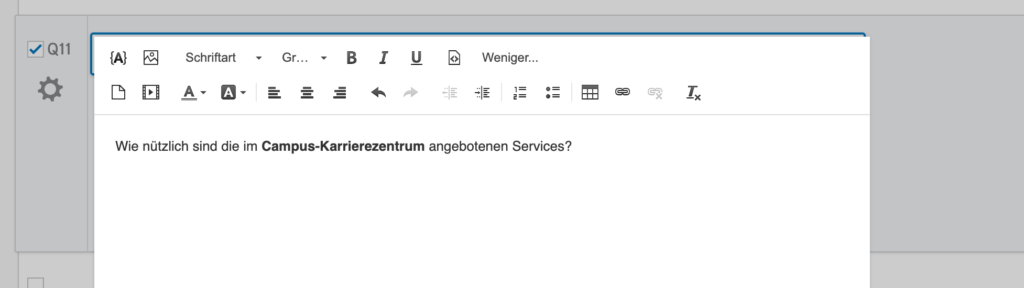
Im Rich Content Editor sind die Wörter „Campus-Karrierezentrum“ in Fettdruck angezeigt.
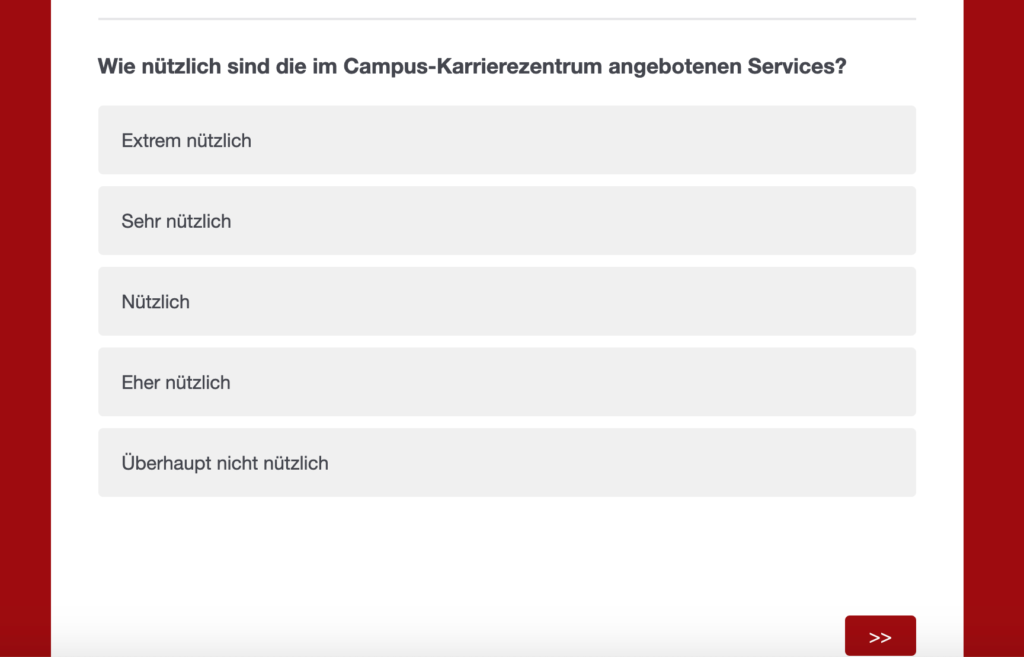
In der Umfrage erscheinen jedoch alle Wörter in Fettdruck.
Diese Diskrepanz kann auftreten, wenn das Design (EN) Ihrer Umfrage einen Stil besitzt, mit dem die Einstellungen, die Sie im Rich Content Editor vorgenommen haben, überschrieben werden. Im Beispiel oben wird durch das Design festgelegt, dass der gesamte Fragentext in Fettdruck erscheinen soll. Dadurch fällt der Fettdruck, den Sie mithilfe des Rich Content Editors eingestellt haben, nicht auf. Glücklicherweise lässt sich dieses Problem jedoch leicht beheben.
Um die Standardstile Ihrer Umfrage zu ändern, gehen Sie zu Design (EN) und öffnen Sie das Menü Schriftarten (EN).
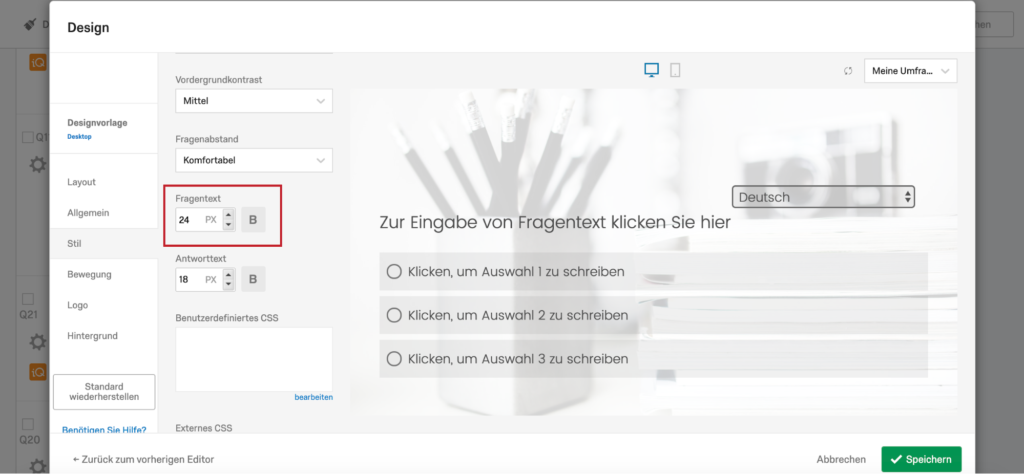
Wählen Sie Fragentext ändern und legen Sie entweder neue Stiloptionen fest oder lassen Sie sie leer (dadurch werden die bestehenden standardmäßigen Stile gelöscht).